

執筆者:tebikiサポートチーム
製造/物流/サービス/小売業など、数々の現場で動画教育システムを導入してきたノウハウをご提供します。
複数人で行っている会議の様子を録画するときに便利な卓上マイクをご紹介します。商談のロールプレイング動画を撮る際にも、はっきりと話し手の声が入り、より良い動画を撮影する事ができます。本稿では卓上マイクとiPhoneを接続する例をご紹介いたします。
卓上マイクを使った動画の撮影手順
実際に動画で使用したデバイスはこちらになります。
- iPhone 11 Pro(本体、ヘッドフォンジャックアダプタ)
- 卓上マイク(マイク、マイクスタンド、アダプタ)
以下の手順で実際に動画の撮影を行いました。
手順 1
卓上マイクを準備します。

手順 2
卓上マイクに付属のアダプタを接続します。
注意:アダプタのマイクマークのある赤いアダプタを接続します。
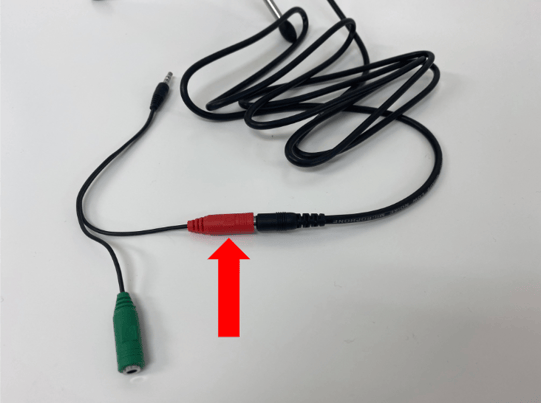
手順 3
iPhoneにもアダプタを接続して、卓上マイクと接続します。

手順 4
卓上マイクの電源をONにします。

手順 5
スマホのカメラで動画を撮影します。
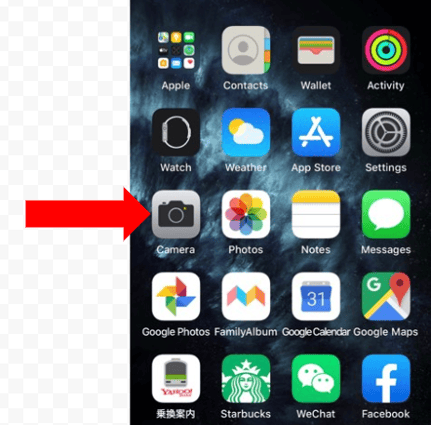
写真のようにマイクから左右1m程度の距離をとって録音をしてみましたが、iPhoneのマイクで録音するよりも、はっきりと両者の声を録音することができました。
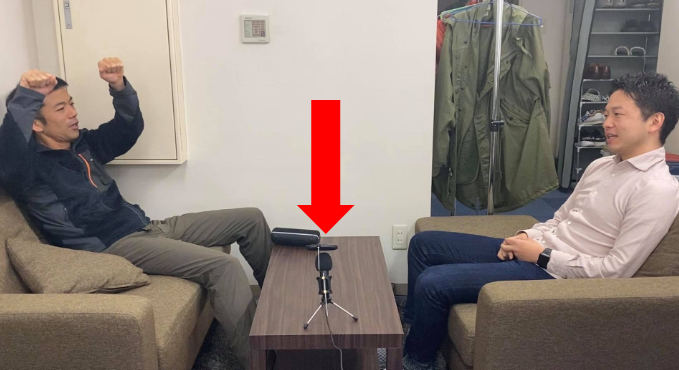
卓上マイクを使うメリット
スマホに内蔵されたマイクではなく、卓上マイクを使う利点をご紹介します。
- カメラと話す人の距離があっても、音声がしっかりと入る
- 複数の人の声を、はっきりと拾う事ができる
- スマホのマイクや胸元につけるピンマイクと違って、周囲の音を幅広く拾う事ができる
- 自動字幕機能があるサービスで使うと字幕の精度が上がる
おすすめの卓上マイク
※本記事作成時に使用した卓上マイクは在庫切れになっていたため、別の製品でおすすめのものをご紹介します。

卓上マイクにもいくつか種類がありますが、こちらのマイクがおすすめです。
以下、弊社にて動作確認したスマホ/タブレット機種です。カメラアプリはメーカー提供のものを使用しました。ソフトウェアのバージョン等でも変わることがありますので、あくまで自己責任にてご購入ください。
動画撮影時に録音できたことを確認した機種
・Apple iPhone11 Pro
・Huawei P10
動画撮影時に録音できなかったことを確認した機種
・Google Pixel4
・Huawei MediaPad T5
注意事項
使用上および購入の際の注意事項をご紹介します。
- 端末やメーカー、ソフトウェアバージョンによって動作しない場合がある。特にAndroidはメーカーや種類も多いので、ご注意下さい。
- アダプタの接続を間違えると上手く録音できない事があります。
- マイクのスイッチONもお忘れなく。
関連記事
その他マイクを使った動画の撮影方法もご紹介しています。こちらの記事をご参照下さい。
かんたんに動画マニュアルを作成/共有できるtebiki
弊社が提供しているクラウド型現場向け動画教育システム tebiki は、現場で使える動画をだれでもかんたんに作成/共有できるようにしたシステムです。ご興味あればぜひこちらのサービス紹介をご覧ください!

今すぐクラウド動画教育システムtebiki を使ってみたい方は、デモ・トライアル申し込みフォームからお試しください。




